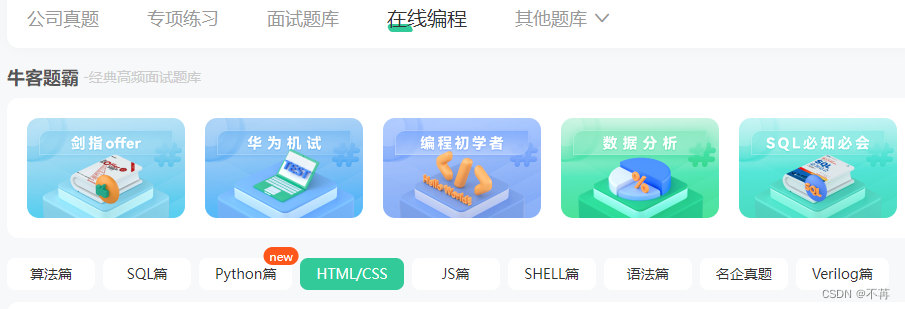【uniapp小程序】配置tabbar底部导航栏_uniapp底部导航栏
| 阿里云国内75折 回扣 微信号:monov8 |
| 阿里云国际,腾讯云国际,低至75折。AWS 93折 免费开户实名账号 代冲值 优惠多多 微信号:monov8 飞机:@monov6 |
还在担心面试不通过吗给大家推荐一个超级好用的刷面试题神器牛客网里面涵盖了各个领域的面试题库还有大厂真题哦
赶快悄悄的努力起来吧不苒在这里衷心祝愿各位大佬都能顺利通过面试。
面试专栏分享感觉有用的小伙伴可以点个订阅不定时更新相关面试题面试专栏 。
文章目录
🍋前言
配置底部导航栏首先需要大家准备好自己想要使用的图标每个tab可以选择两个图标分别为选中前的和选中后的。之后我们根据uniapp官网提供的
uniapp官网tabbar配置项话不多说直接上正文一起来学习一下如何配置底部导航栏吧。
🍍正文
首先我们先看一下官网中的介绍
如果应用是一个多 tab 应用可以通过 tabBar 配置项指定一级导航栏以及 tab 切换时显示的对应页。
在 pages.json 中提供 tabBar 配置不仅仅是为了方便快速开发导航更重要的是在App和小程序端提升性能。在这两个平台底层原生引擎在启动时无需等待js引擎初始化即可直接读取 pages.json 中配置的 tabBar 信息渲染原生tab。
Tips
- 当设置 position 为 top 时将不会显示 icon
- tabBar 中的 list 是一个数组只能配置最少2个、最多5个 tabtab 按数组的顺序排序。
- tabbar 切换第一次加载时可能渲染不及时可以在每个tabbar页面的onLoad生命周期里先弹出一个loading。
- tabbar 的页面展现过一次后就保留在内存中再次切换 tabbar 页面只会触发每个页面的onShow不会再触发onLoad。
- 顶部的 tabbar 目前仅微信小程序上支持。需要用到顶部选项卡的话建议不使用 tabbar 的顶部设置而是自己做顶部选项卡可参考 hello uni-app->模板->顶部选项卡。
1、首先我们准备好自己项目所需要的tab图标
我这里准备了6张分别用于3个tab切换使用选中前和选中后的放在了static文件夹下的tabbar文件夹下
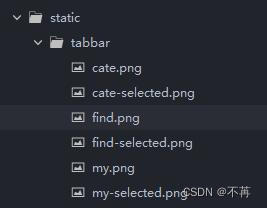
2、找到我们的pages.json文件进行配置
找到globalStyle位置在它的下方配置我们的tabbar。
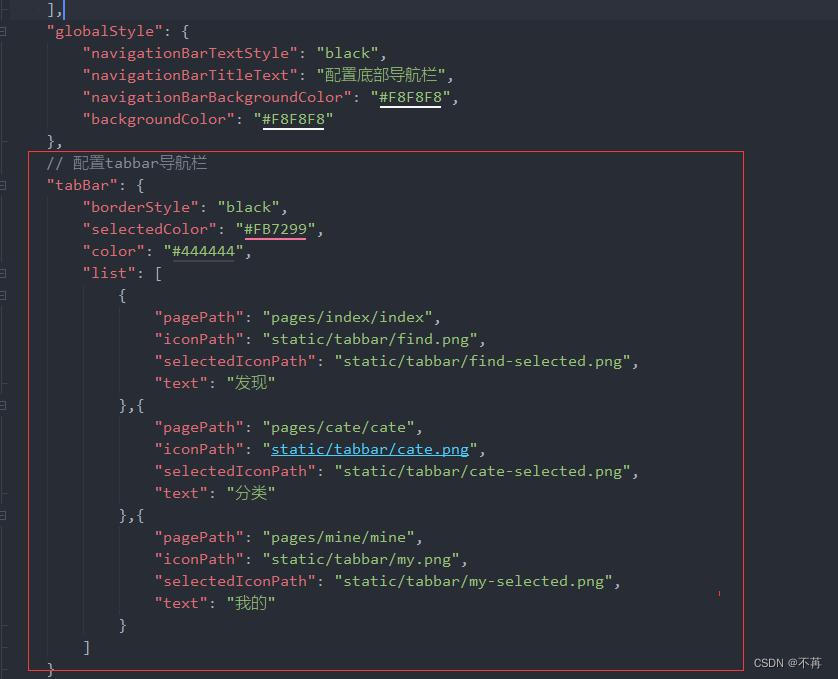
代码片段如下
// 配置tabbar导航栏
"tabBar": {
"borderStyle": "black",
"selectedColor": "#FB7299",
"color": "#444444",
"list": [
{
"pagePath": "pages/index/index",
"iconPath": "static/tabbar/find.png",
"selectedIconPath": "static/tabbar/find-selected.png",
"text": "发现"
},{
"pagePath": "pages/cate/cate",
"iconPath": "static/tabbar/cate.png",
"selectedIconPath": "static/tabbar/cate-selected.png",
"text": "分类"
},{
"pagePath": "pages/mine/mine",
"iconPath": "static/tabbar/my.png",
"selectedIconPath": "static/tabbar/my-selected.png",
"text": "我的"
}
]
}
相信很多小伙伴不知道这些配置项都是什么意思如下附上一张官网的配置项截图大家也可以从前言内容中链接去官网自查。本案例中使用的是一些最基础的属性。
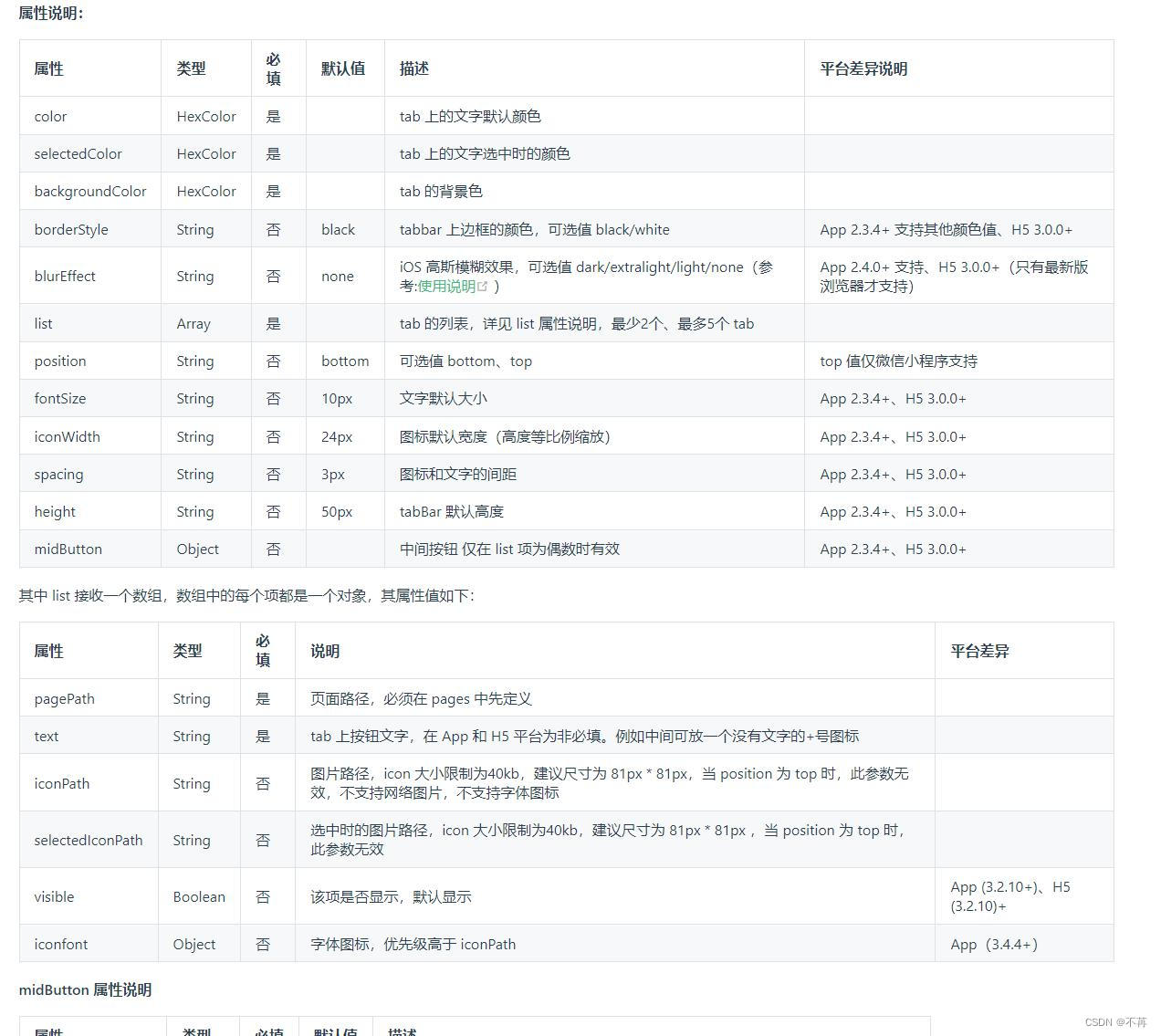
3、配置一下导航栏标题内容
官网地址给小伙伴们
导航栏标题内容是我们页面顶部位置的如下图所示
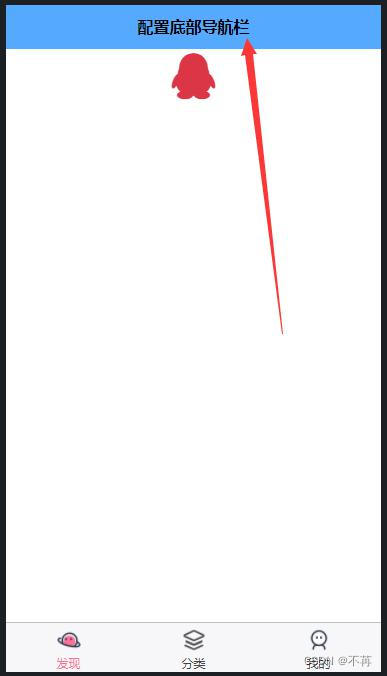
代码示例如下所示本人用的一些常见的配置项可自行修改
"pages": [ //pages数组中第一项表示应用启动页参考https://uniapp.dcloud.io/collocation/pages
{
"path": "pages/index/index",
"style": {
"navigationBarTitleText": "配置底部导航栏"
}
}
,{
"path" : "pages/mine/mine",
"style" :
{
"navigationBarTitleText": "我的",
"enablePullDownRefresh": false
}
},
{
"path" : "pages/cate/cate",
"style" :
{
// 导航栏标题文字内容
"navigationBarTitleText": "分类",
// 是否开启下拉刷新
"enablePullDownRefresh": false
}
}
],
// 默认页面的样式
"globalStyle": {
// 导航栏标题颜色及状态栏前景颜色仅支持 black/white
"navigationBarTextStyle": "black",
// 导航栏标题文字内容
"navigationBarTitleText": "配置底部导航栏",
// 导航栏背景颜色同状态栏背景色
"navigationBarBackgroundColor": "#55aaff",
// 下拉显示出来的窗口的背景色
"backgroundColor": "#ffff7f"
}
一些配置项的含义我都写了注释小伙伴可以自己看看。
4、来看看我们的成果(效果图)
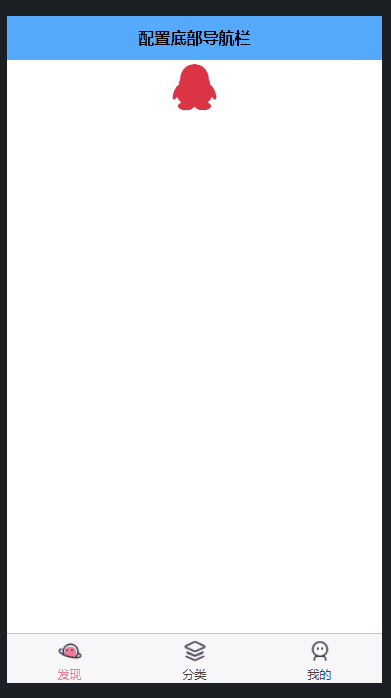
本期内容就到这里啦与君共勉倍感荣幸。
🎃专栏分享
JavaScript相关面试题就更新到这里啦相关 Web前端面试题 可以订阅专栏哦🥰
专栏地址《面试必看》
面试刷题神器牛客网
⏳ 名言警句说能做的做说过的 \textcolor{red} {名言警句说能做的做说过的} 名言警句说能做的做说过的
✨ 原创不易还希望各位大佬支持一下 \textcolor{blue}{原创不易还希望各位大佬支持一下} 原创不易还希望各位大佬支持一下
👍 点赞你的认可是我创作的动力 \textcolor{green}{点赞你的认可是我创作的动力} 点赞你的认可是我创作的动力
⭐️ 收藏你的青睐是我努力的方向 \textcolor{green}{收藏你的青睐是我努力的方向} 收藏你的青睐是我努力的方向
✏️ 评论你的意见是我进步的财富 \textcolor{green}{评论你的意见是我进步的财富} 评论你的意见是我进步的财富